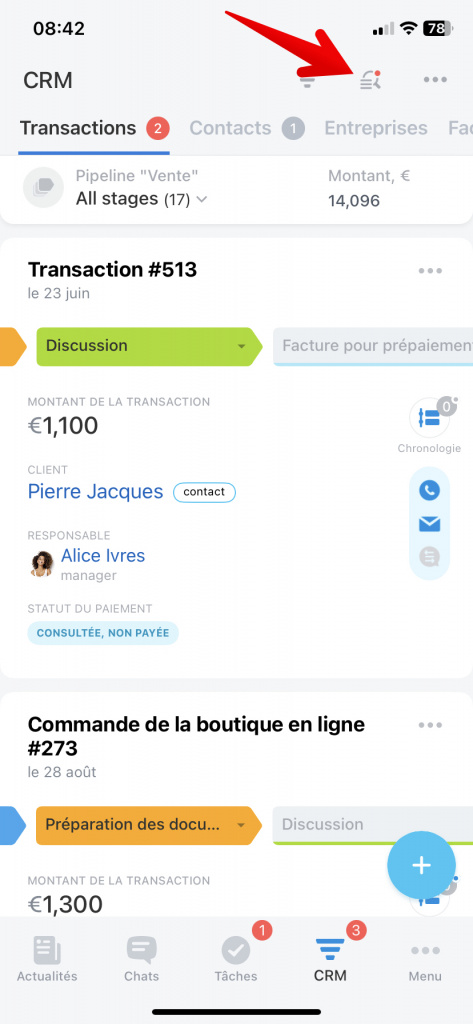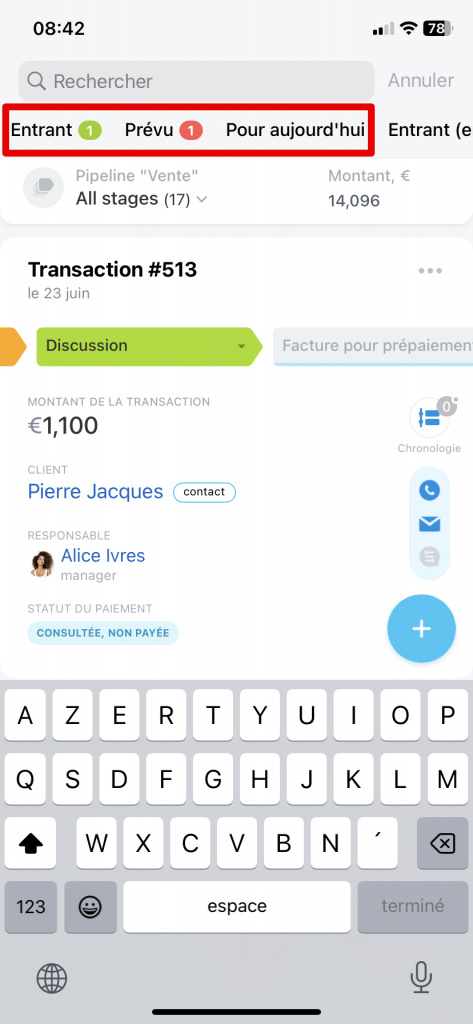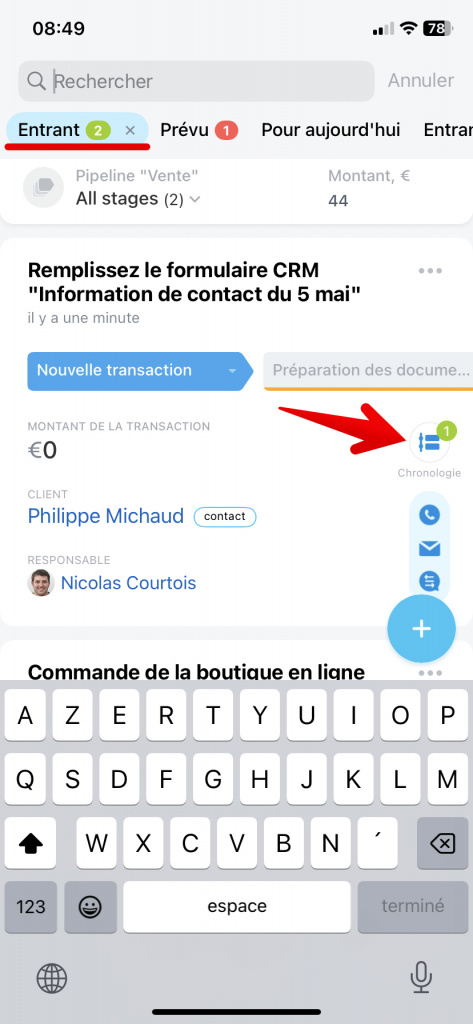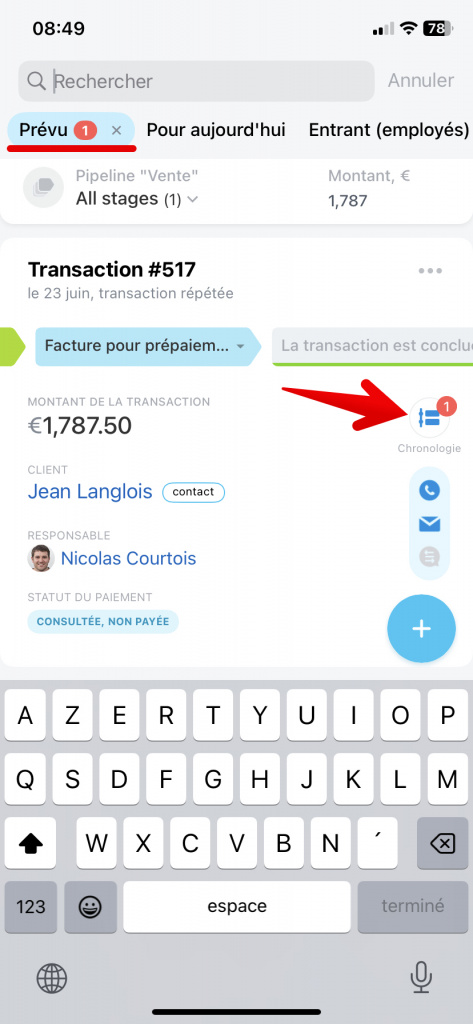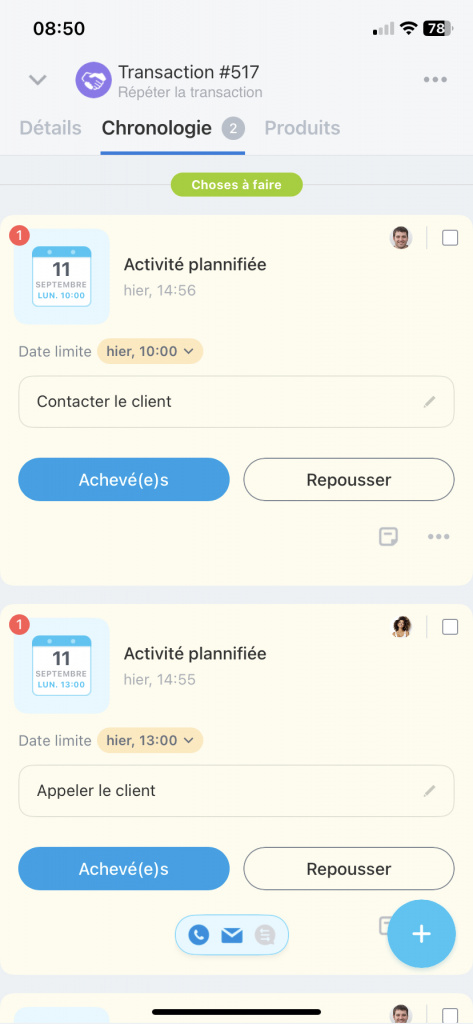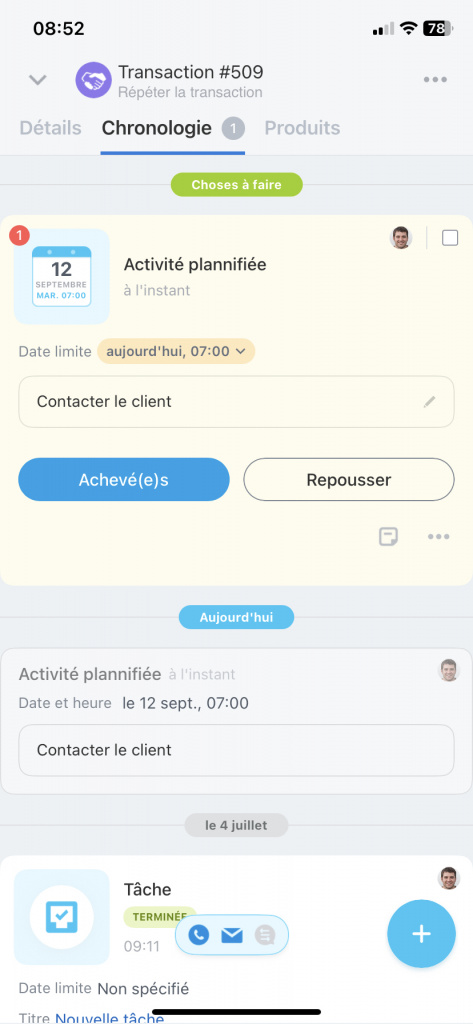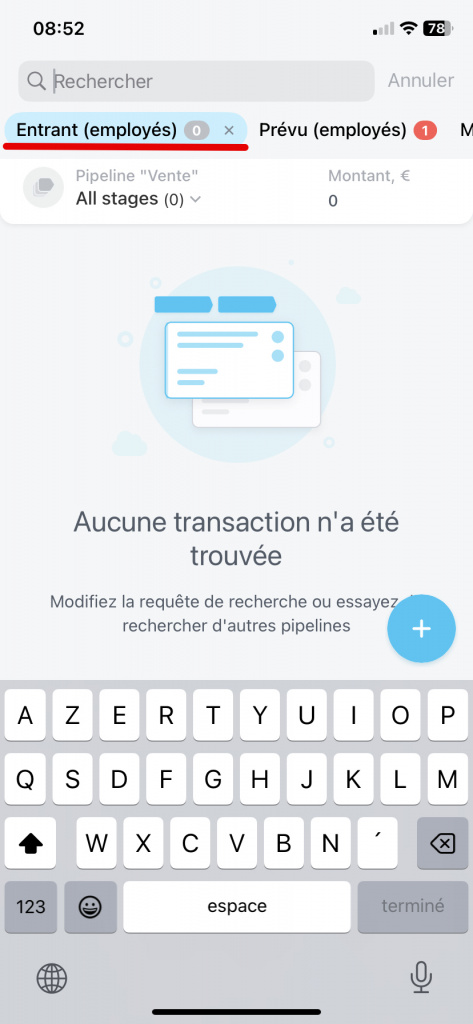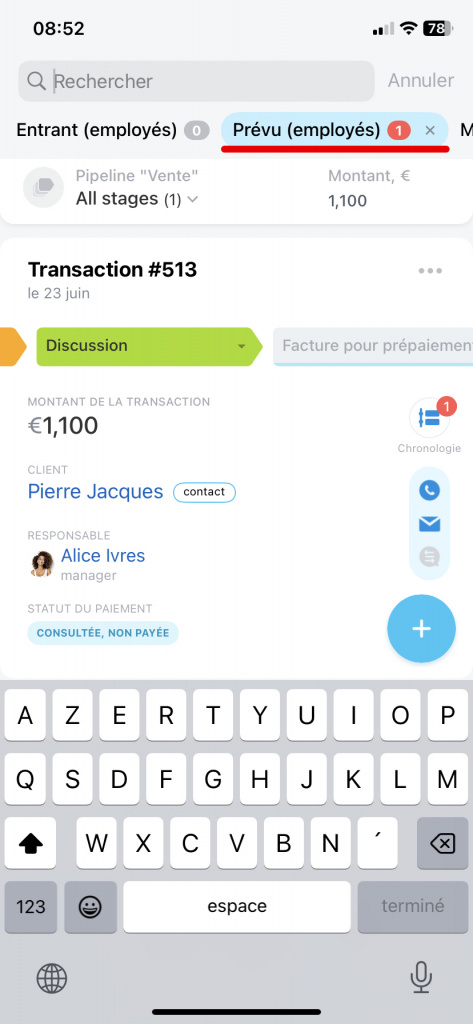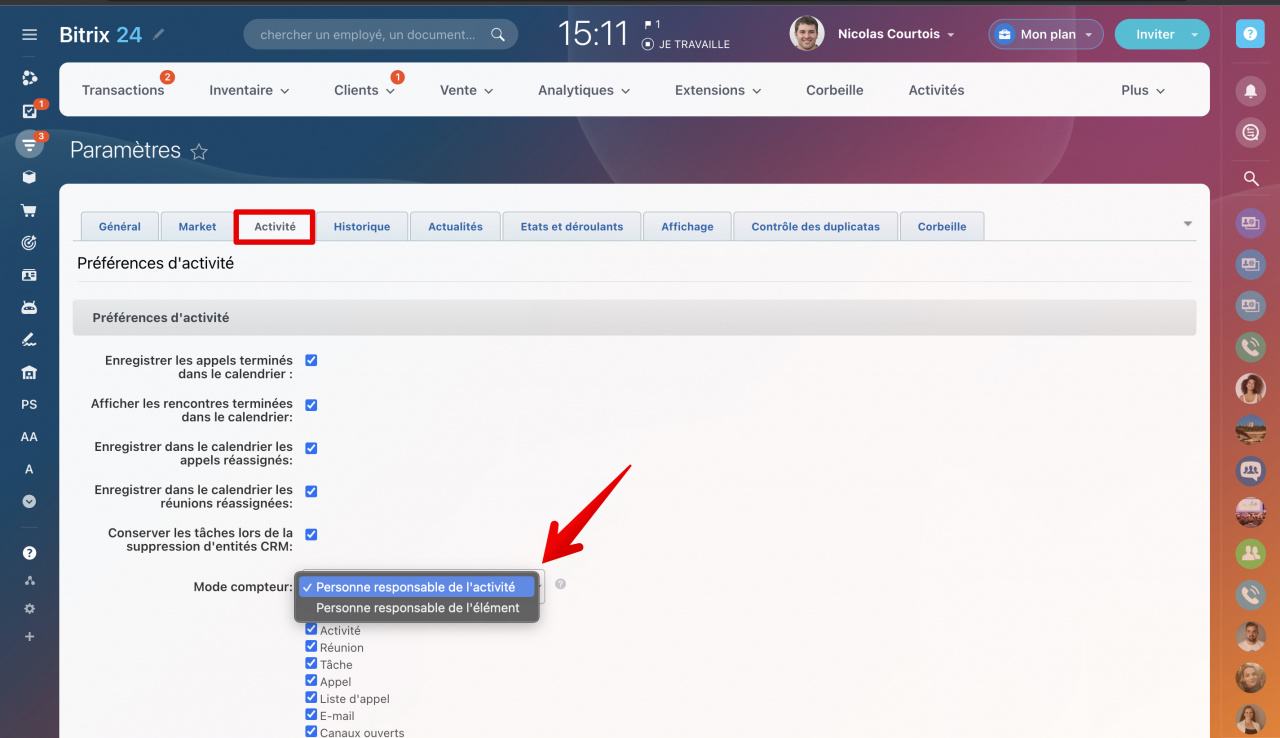Le CRM mobile, comme la version web, dispose de compteurs. Ils montrent le nombre d’activités qui nécessitent une attention.
Compteurs dans le CRM
Comment fonctionnent les compteurs dans les activités CRM
Comment sélectionner le mode de fonctionnement du compteur
Centre de notifications : comment recevoir des notifications d'activité
Des compteurs apparaîtront si vous cliquez sur le bouton de recherche. Il existe trois principaux types de compteurs dans le CRM mobile : Entrant, Prévu et Pour aujourd'hui.
Les compteurs dans Kanban sont surlignés de différentes couleurs en fonction de ce qu'ils affichent.
Comment fonctionnent les compteurs
Entrant. Le compteur informe l'utilisateur qu'il y a des demandes non traitées :
- appel entrant ou manqué,
- e-mail,
- chat avec le client,
- paiement de la commande,
- commentaire sur la tâche où vous êtes responsable de l'élément et de la tâche.
Les activités entrantes n'ont pas de date limite, le compteur restera donc allumé jusqu'à ce que vous fermiez l'activité.
Prévu. Le compteur affichera les éléments dont l'activité est en retard ou dont il reste moins de 15 minutes avant la date limite. Ce temps peut être ajusté.
Comment configurer des rappels d'activités personnalisés
Pour aujourd'hui. Le compteur affiche les activités entrantes et en retard avec une date limite pour aujourd'hui.
Activités entrantes et planifiées des employés. Le compteur affiche les activités entrantes et en retard des employés. Il est visible par les utilisateurs qui ont accès aux éléments des autres employés.
Droits d'accès dans le CRM
Comment sélectionner le mode de fonctionnement des compteurs
Dans le CRM, il existe deux modes de fonctionnement pour les compteurs : Responsable de l'élément et Responsable d'activité.
- Responsable de l'élément - vous voyez les compteurs de toutes les activités qui se trouvent dans votre élément, même si les activités sont affectées à un autre employé.
- Responsable d'activité - vous voyez uniquement les compteurs de vos activités. Le responsable de l'élément peut être un autre employé.
Vous pouvez sélectionner le mode souhaité dans la version Web de Bitrix24.
- Le CRM mobile, comme la version web, dispose de compteurs. Ils montrent le nombre d’activités qui nécessitent une attention.
- Il existe trois principaux types de compteurs dans le CRM mobile : Entrant, Prévu et Pour aujourd'hui.
- Entrant - le compteur informe l'utilisateur qu'il y a des appels entrants non traités : appel, e-mail, chat avec le client, paiement de la commande, commentaire dans la tâche.
- Prévu - le compteur affichera les éléments dont l'activité est en retard ou dont il reste moins de 15 minutes avant la date limite. Ce temps peut être ajusté.
- Pour aujourd'hui - le compteur affiche les activités entrantes et en retard avec une date limite pour aujourd'hui.